在把网吧系统更换成win10正式版后,大家肯定会发现win10磁盘分区只有一个,有些网友因为习惯及各种原因会选择在Win10新建磁盘分区,其实Win10新建磁盘分区的方法和Win7/Win8差不多,下面就详细说说新建磁盘分区的方法。
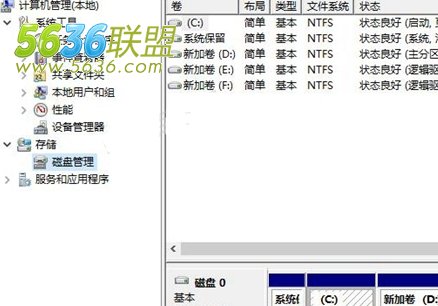
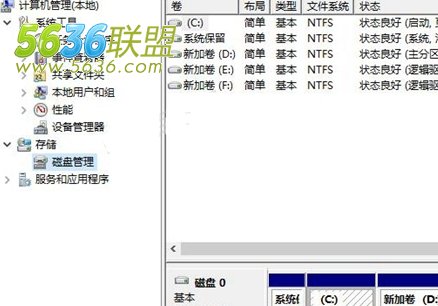
首先在Win10系统桌面上找到【此电脑】图标,在其图标上右键选择【管理】,再进入到Win10计算机管理后,在其页面的左侧下方找到并点击一下【磁盘管理】。
接着就是分区过程了,这里可以发现磁盘还有一个F盘空间是比较充足的,可以在其右键单击,在其弹出来的菜单栏当中选择【压缩卷】,弹出压缩卷对话框后输入自己想要定义的磁盘空间大小。这里选择的60GB大小,输入之后点击一下底部的【压缩】按钮。
然后大家就会发现磁盘多出了一个分区,但这个磁盘是不能用的,因为还没有对其进行创建分区。这个时候就需要继续在这个新分区上右键单击,在其弹出的菜单栏选择【新建简单卷】,接着继续下面的引导工作,只需点击对话框底部的【下一步】即可。
之后继续点击【下一步】直到不再出现下一步按钮,而是出现【完成】按钮,点击一下即可结束,这样基本就完成了Win10新建分区了,也可以正常使用新建的分区了,大家可以试试看哦!

